スマホで使えるコード決済の一つ「メルペイ」
言わずとしれた「メルカリ」のスマホ決済アプリでメルカリです。
まだ利用したことのない方のために、今回は「メルペイの登録方法」を紹介。
「あと払い」の設定方法も合わせてお伝えします
メルペイ
メルペイは「メルカリ」のアプリ内にあります。
「メルペイ」という単独のアプリがあるわけではありません。
メルカリアプリを使っていない方は、まずはメルカリのアプリをインストールしましょう
【メルカリアプリはこちらから】

ちなみに私の招待コードは「PXHYVV」です。
よろしければ、登録時に活用して下さい。
以下、私が使っているスマホがiPhoneなので、iPhoneのスクショ画面で説明していきます
メルペイ登録
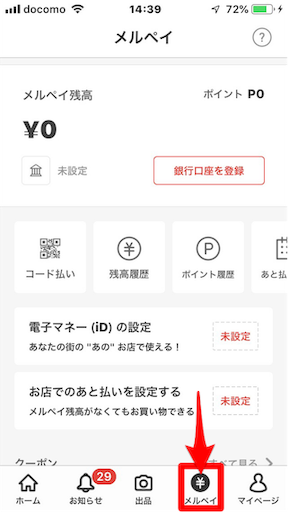
1,会員登録後、トップ画面右下の「メルペイ」をタップ
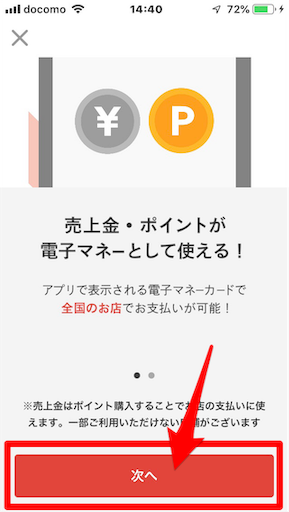
2,「次へ」を選びます


登録した番号にSMSが送られてきます。
送られてきた4桁の番号を入力
5 メルペイの電子マネーカードが作成されます。
電子マネー情報を登録
1.次に電子マネーの情報をiPhoneに追加します。
「次へ」をタップ
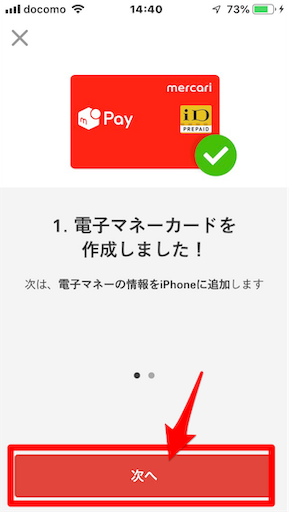
2「電子マネーの情報を追加」をタップ
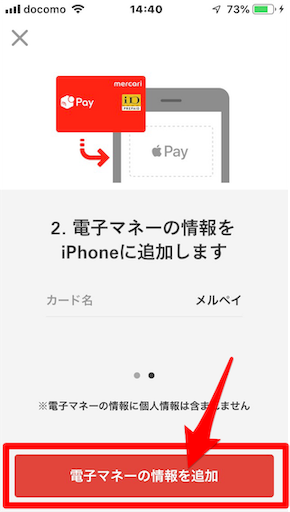
3 「OK」をタップ
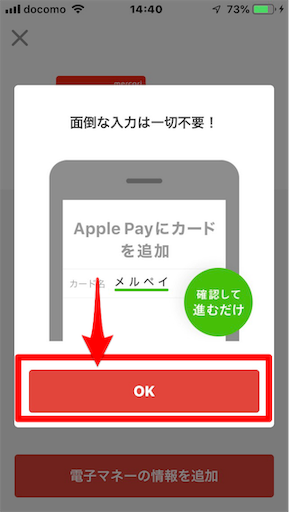
4 Apple Payにカードを追加の画面が出てくるので、右上の「次へ」をタップ
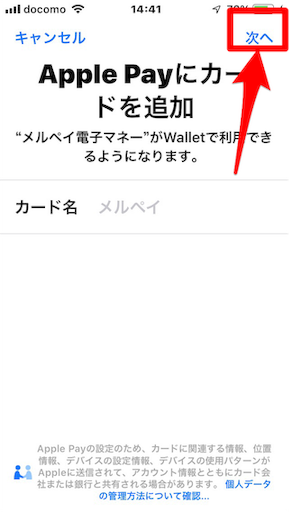
5 利用規約が画面表示されるので、目を通して「同意する」をタップする
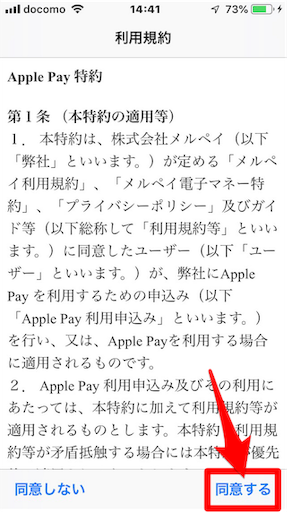
6 iPhoneのウォレットアプリに「メルペイ電子マネーiD」が追加される
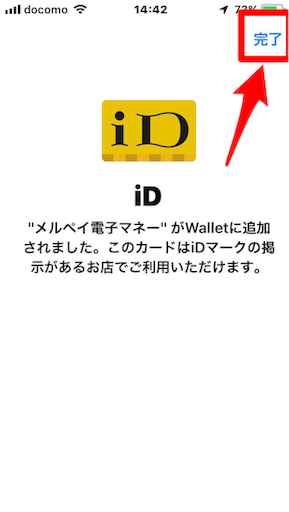
7 設定が完了しました

あと払い設定登録
あと払いの設定をするには「銀行口座登録」または「アプリで簡単本人登録」を完了している必要があります。
メルカリ公式の「アプリでかんたん本人確認」の動画がありました。
【アプリで簡単本人登録】
メルペイ「アプリでかんたん本人確認」の撮影方法の紹介【メルカリ公式】
以下、あと払い設定の方法を紹介します
1 トップ画面の下方にある「お店のあと払いを設定する」をタップ
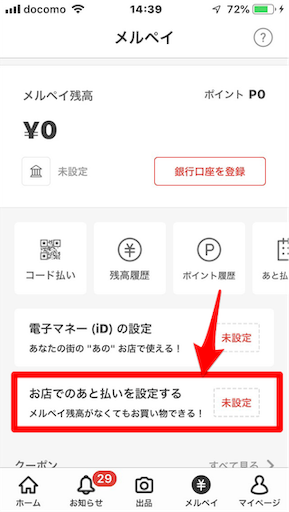
2 設定をはじめる をタップ
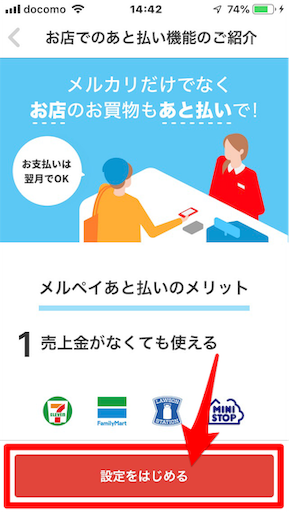
3 利用目的を選択し、「上記の利用目的で申し込む」をタップ
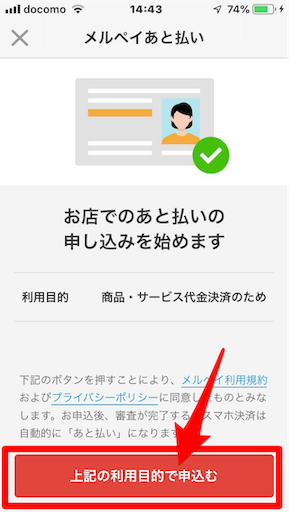
4 利用限度額を選択し「この金額ではじめる」をタップ
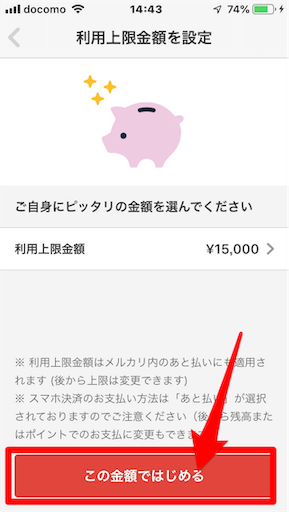
これで「あと払いの設定」が完了しました。
「あと払い」は、支払い月の翌月支払いとなります。
あと払いは、
- コンビニ払い
- 口座振替
- メルペイの残高払い
の支払い方法が可能です。
3の「メルペイの残高払い」は7月から新たに支払い方法に加わりました。
しかも、他の払い方は手数料300円かかるのですが、メルペイ残高払いだけは手数料がかかりません。
あと払いで支払いをする際は「メルペイ残高払い」にて支払いをするようにしましょう。
iDは使えるお店も多いので、このキャンペーンを機会に使ってみてはどうでしょうか。
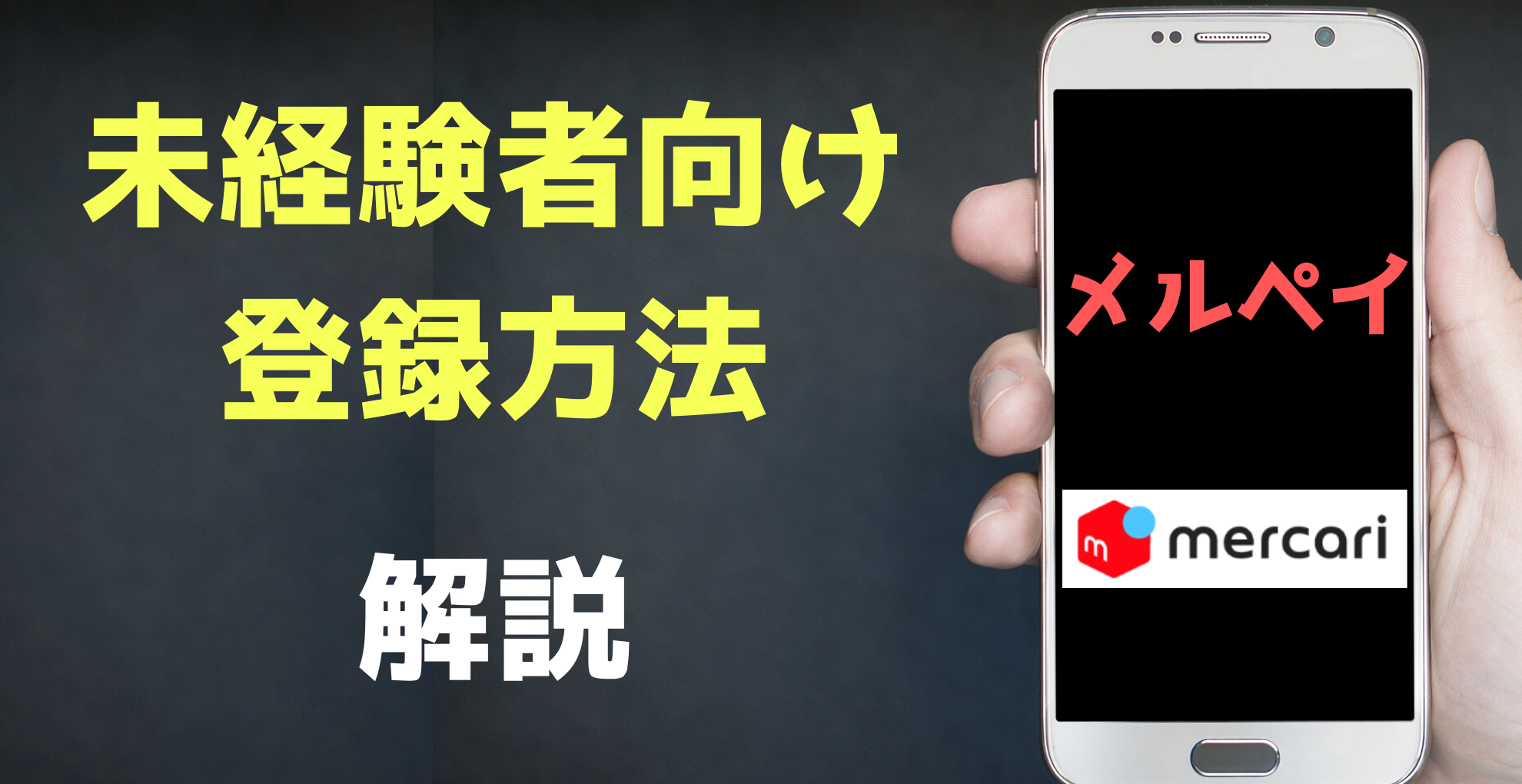


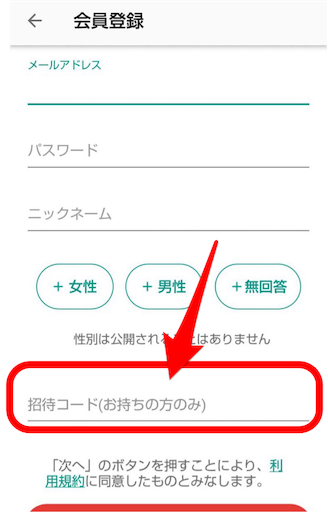
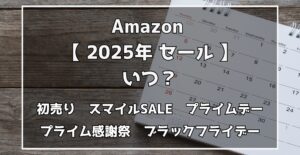




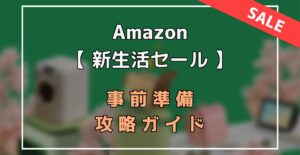


コメント